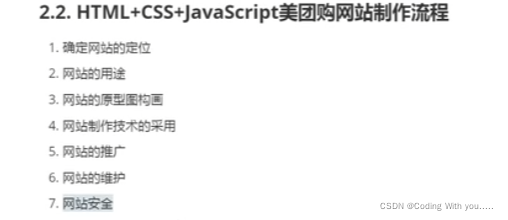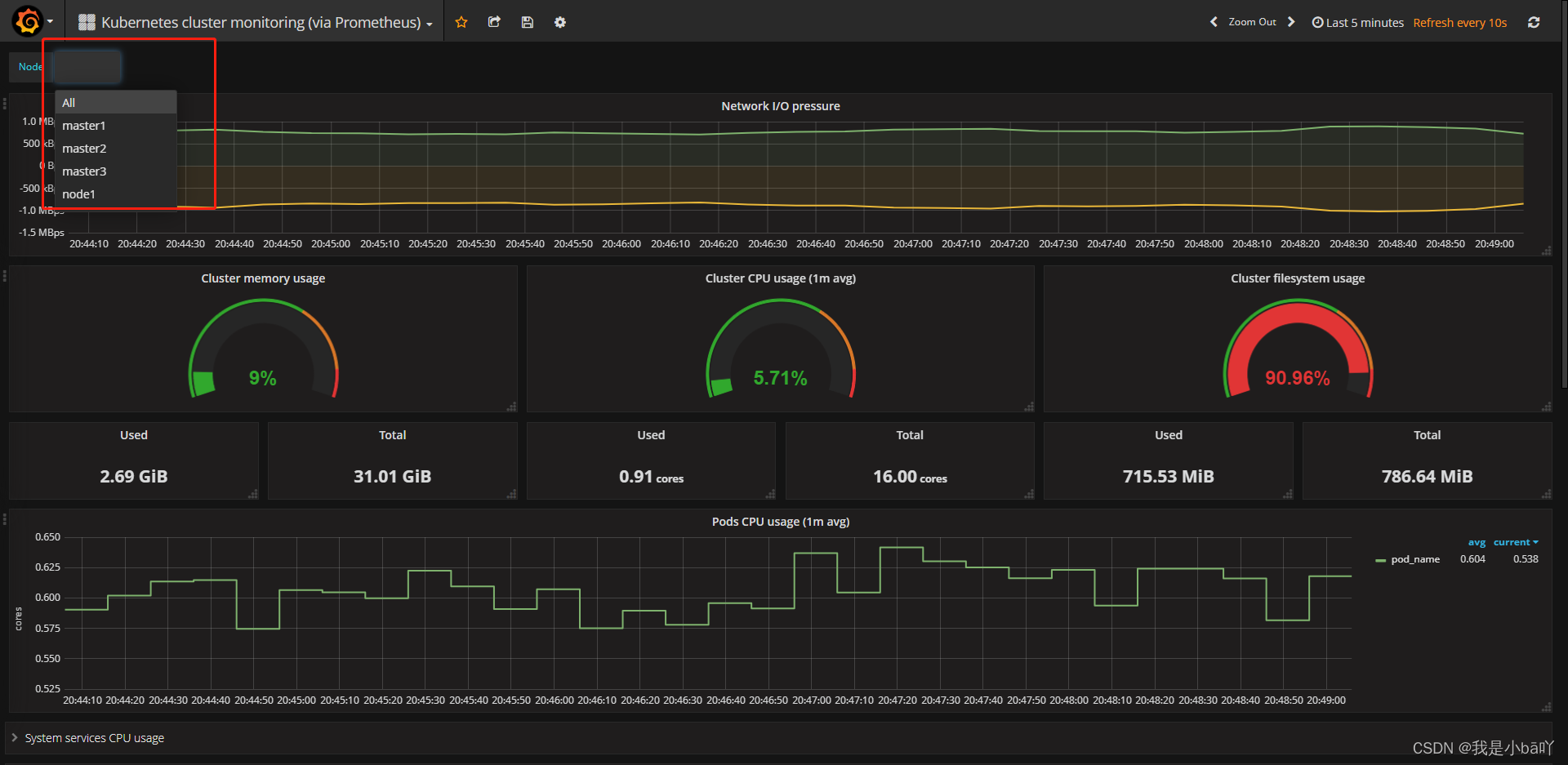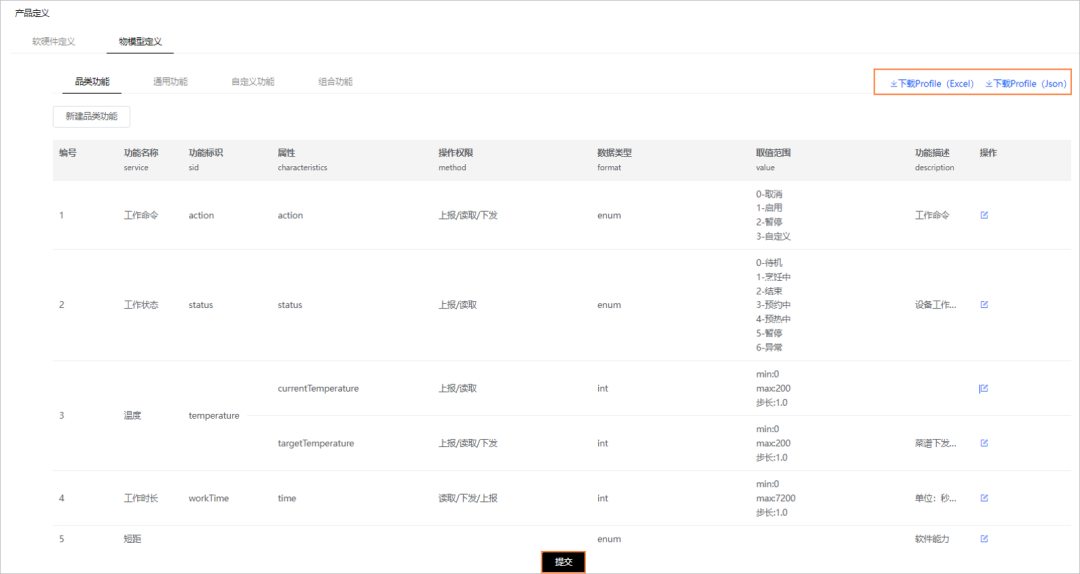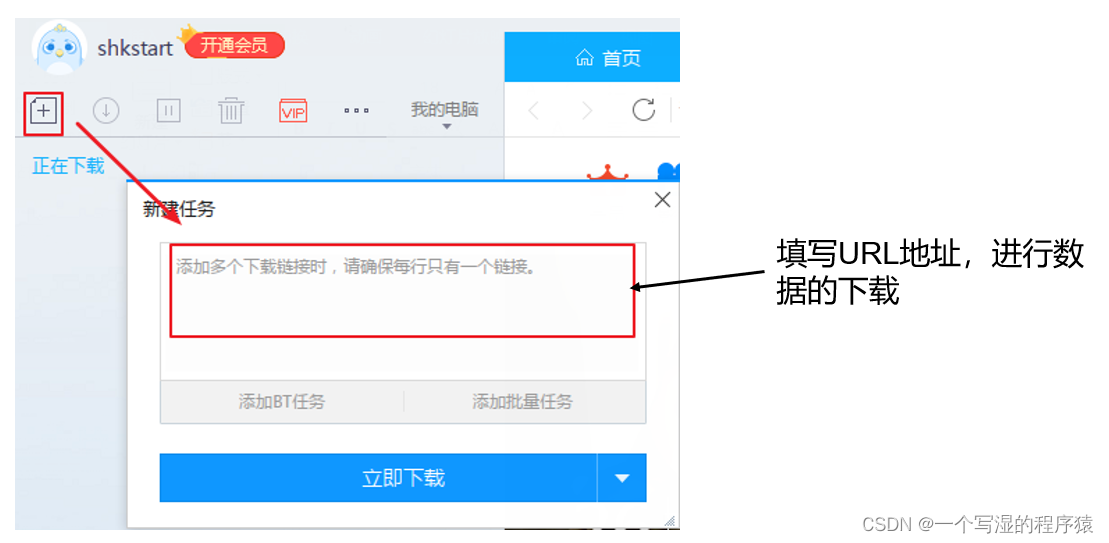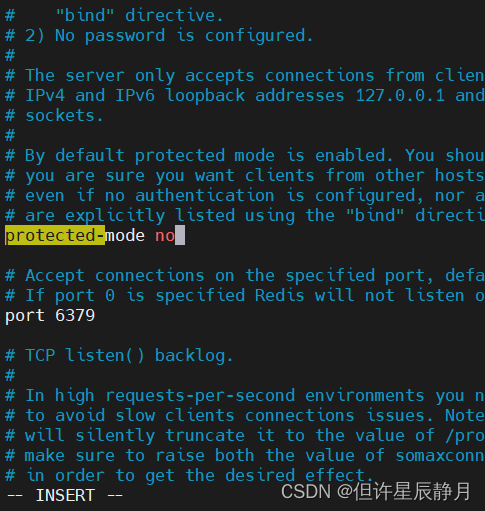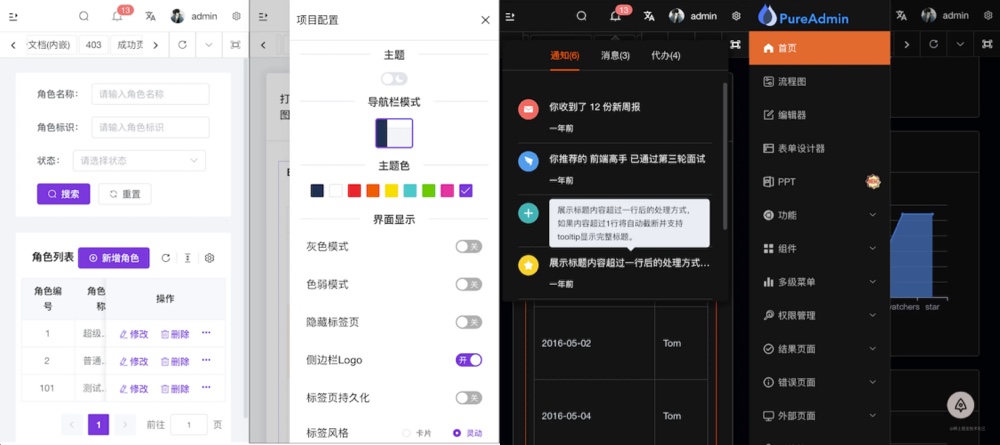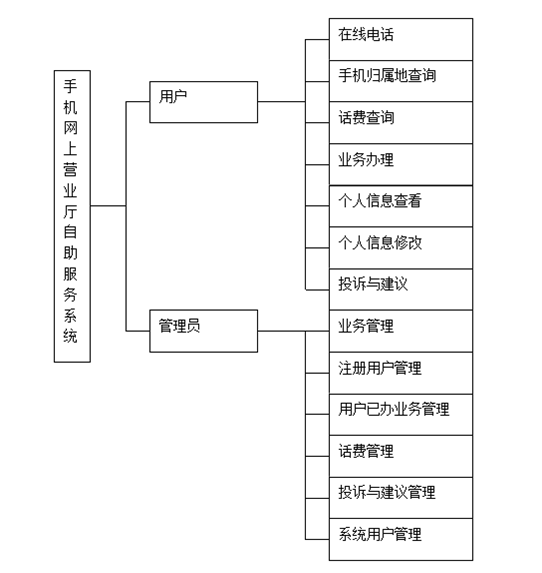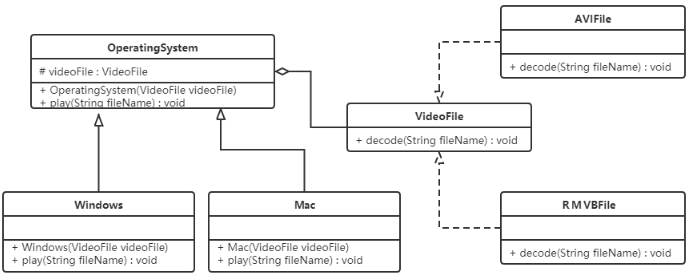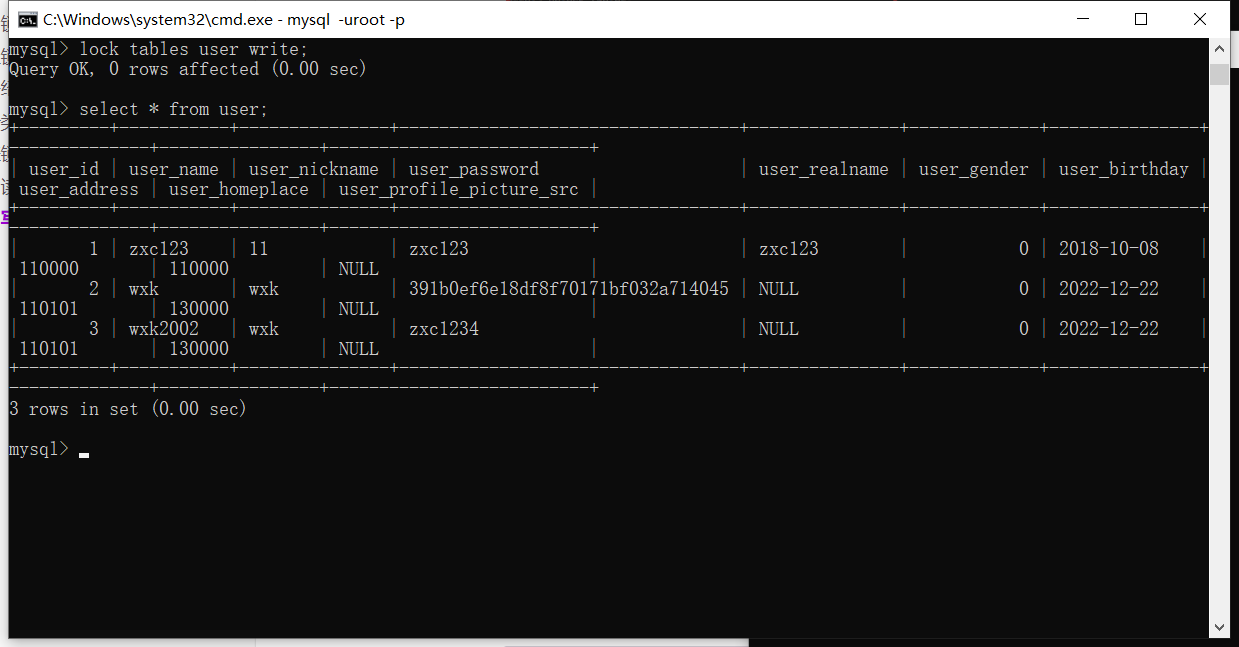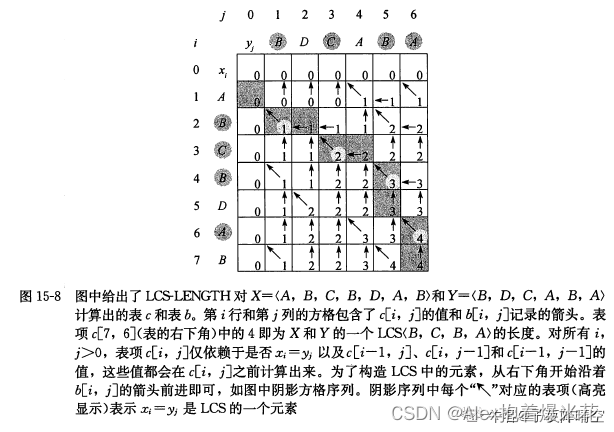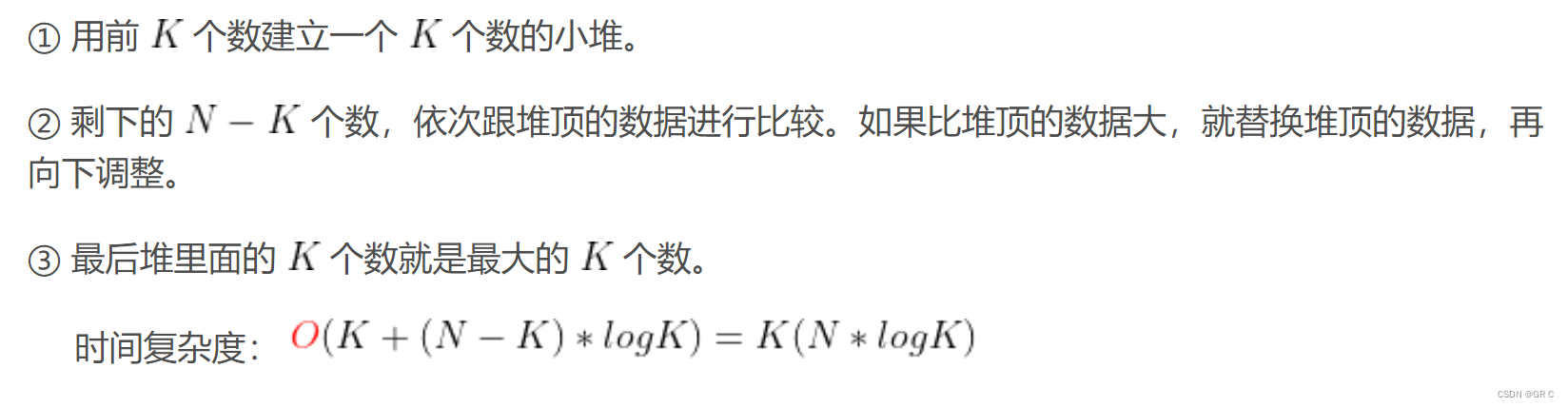目录
Vue基本指令
1、v-text指令:设置标签的文本值
2、v-html指令:设置标签的innerHTML
3、v-on指令:为元素绑定事件
4、v-on:传参
5、v-show指令:根据真假切换元素的显示状态
6、v-if指令:根据表达式的真假切换元素的显示状态
7、v-bind:为元素绑定属性
8、v-for指令:根据数据生成列表结构
9、v-mode:便捷的设置和获取表单元素的值
Vue基本指令
1、v-text指令:设置标签的文本值
默认写法会替换全部内容,使用差值表达式{{}}可以替换指定内容
v-text与{{}}的区别
使用v-text,标签内在加内容显示不出来
<h2 v-text="message + '!'">这里的内容不显示</h2>在{{}}后面添加别的内容可以显示
<h2>{{ message + '!'}}这里的内容显示</h2>示例:
<!DOCTYPE html>
<html lang="en">
<head>
<meta charset="UTF-8">
<meta http-equiv="X-UA-Compatible" content="IE=edge">
<meta name="viewport" content="width=device-width, initial-scale=1.0">
<title>v-text 指令</title>
</head>
<body>
<div id="app">
<h2 v-text="message + '!'">不显示</h2>
<h2 v-text="info">不显示</h2>
<h2>{{ message + '!'}}显示</h2>
</div>
<script src="https://cdn.jsdelivr.net/npm/vue@2/dist/vue.js"></script>
<script>
var app = new Vue({
el: "#app",
data: {
message: "你好,Vue!",
info: "前端框架"
}
})
</script>
</body>
</html>2、v-html指令:设置标签的innerHTML
v-text:指令无论内容为什么都显示的是文本内容
v-html:指令有html结构会被解析为标签
<!DOCTYPE html>
<html lang="en">
<head>
<meta charset="UTF-8">
<meta http-equiv="X-UA-Compatible" content="IE=edge">
<meta name="viewport" content="width=device-width, initial-scale=1.0">
<title>v-html指令</title>
</head>
<body>
<div id="app">
<p v-text="content"></p>
<p v-html="content"></p>
</div>
<script src="https://cdn.jsdelivr.net/npm/vue@2/dist/vue.js"></script>
<script>
var app = new Vue({
el: "#app",
data: {
content: "<a href='https://www.taobao.com/'>淘宝</a>"
}
})
</script>
</body>
</html>3、v-on指令:为元素绑定事件
事件写在:methods中,事件名不用写on
语法:v-on:事件 = 绑定的事件名称
简写方法:@事件 = 绑定的事件名称
示例:
<!DOCTYPE html>
<html lang="en">
<head>
<meta charset="UTF-8">
<meta http-equiv="X-UA-Compatible" content="IE=edge">
<meta name="viewport" content="width=device-width, initial-scale=1.0">
<title>v-on指令</title>
</head>
<body>
<div id="app">
<input type="button" value="v-on指令" v-on:click="doIt">
<input type="button" value="v-on简写" @click="doIt">
<input type="button" value="双击" @dblclick="doIt">
<h2 @click="changeFood">点击:{{food}}</h2>
</div>
<script src="https://cdn.jsdelivr.net/npm/vue@2/dist/vue.js"></script>
<script>
var app = new Vue({
el:"#app",
data:{
food: "西红柿炒蛋"
},
methods: {
doIt: function(){
alert("111")
},
changeFood: function(){
this.food +="好吃!"
}
}
})
</script>
</body>
</html>4、v-on:传参
事件绑定的方法写成函数调用的形式,可以传入自定义参数
定义方法时需要定义形参来接收传入的实参
事件的后面跟上.修饰符可以对事件进行限制
.enter可以限制触发的按键为回车
示例:
<!DOCTYPE html>
<html lang="en">
<head>
<meta charset="UTF-8">
<meta http-equiv="X-UA-Compatible" content="IE=edge">
<meta name="viewport" content="width=device-width, initial-scale=1.0">
<title>Document</title>
</head>
<body>
<div id="app">
<input type="button" value="点击" @click="doIt(666,'你好')">
<input type="text" @keyup.enter="sayHi">
</div>
<script src="https://cdn.jsdelivr.net/npm/vue@2/dist/vue.js"></script>
<script>
var app = new Vue({
el: "#app",
data: {
},
methods: {
doIt: function(p1,p2){
console.log(p1);
console.log(p2);
},
sayHi: function(){
alert("111")
}
}
})
</script>
</body>
</html>练习:计数器
<!DOCTYPE html>
<html lang="en">
<head>
<meta charset="UTF-8">
<meta http-equiv="X-UA-Compatible" content="IE=edge">
<meta name="viewport" content="width=device-width, initial-scale=1.0">
<title>Document</title>
</head>
<body>
<div id="app">
<div class="input-num">
<button @click="sub"> - </button>
<span> {{num}} </span>
<button @click="add"> + </button>
</div>
</div>
<script src="https://cdn.jsdelivr.net/npm/vue@2/dist/vue.js"></script>
<script>
var app = new Vue({
el:"#app",
data:{
num: 1
},
methods: {
add: function(){
if(this.num <10){
this.num++;
}else{
alert("已到最大值!")
}
},
sub: function(){
if(this.num >0){
this.num--;
}else{
alert("已到最小值!")
}
}
}
})
</script>
</body>
</html>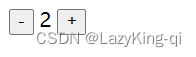
5、v-show指令:根据真假切换元素的显示状态
原理是修改元素的display,实现显示隐藏,指令后面的内容,最终都会解析为布尔值,值为true元素
显示,值为false元素隐藏
示例:
<!DOCTYPE html>
<html lang="en">
<head>
<meta charset="UTF-8">
<meta http-equiv="X-UA-Compatible" content="IE=edge">
<meta name="viewport" content="width=device-width, initial-scale=1.0">
<title>Document</title>
</head>
<body>
<div id="app">
<input type="button" value="切换显示状态" @click="changeIsShow">
<input type="button" value="增加年龄" @click="addAge">
<img v-show="isShow" src="./06.jpg">
<img v-show="age>=18" src="./06.jpg">
</div>
<script src="https://cdn.jsdelivr.net/npm/vue@2/dist/vue.js"></script>
<script>
var app = new Vue({
el: "#app",
data: {
isShow: false,
age: 17
},
methods: {
changeIsShow: function(){
this.isShow = !this.isShow;
},
addAge: function(){
this.age++;
}
}
})
</script>
</body>
</html>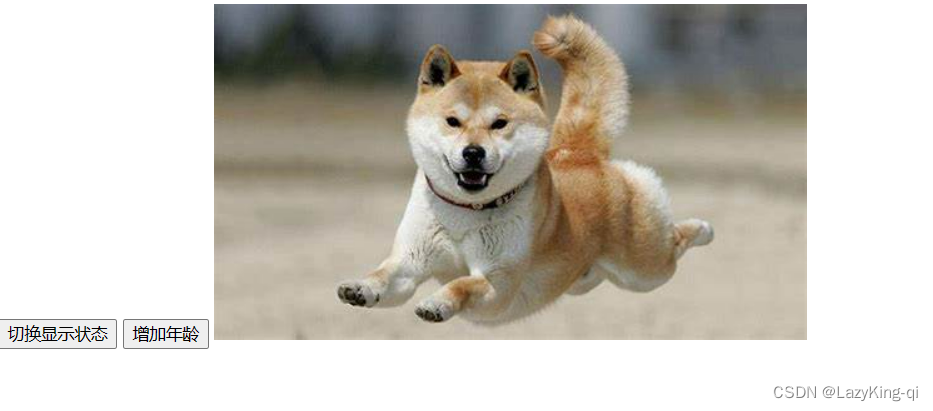
6、v-if指令:根据表达式的真假切换元素的显示状态
本质是通过操纵dom元素来切换显示状态
表达式的值为true,元素存在于dom树中,为false,从dom树中移除
示例:
<!DOCTYPE html>
<html lang="en">
<head>
<meta charset="UTF-8">
<meta http-equiv="X-UA-Compatible" content="IE=edge">
<meta name="viewport" content="width=device-width, initial-scale=1.0">
<title>v-if指令</title>
</head>
<body>
<div id="app">
<input type="button" value="切换显示" @click="toggleIsShow">
<p v-if="isShow">张三</p>
<p v-show="isShow">张三-20</p>
<p v-if="temperature > 30">热死了</p>
</div>
<script src="https://cdn.jsdelivr.net/npm/vue@2/dist/vue.js"></script>
<script>
var app = new Vue({
el: "#app",
data: {
isShow: false,
temperature: 28
},
methods: {
toggleIsShow: function(){
this.isShow = !this.isShow;
this.temperature++;
}
}
})
</script>
</body>
</html>7、v-bind:为元素绑定属性
完整写法是v-bind:属性名
简写的话可以直接省略v-bind,只保留:属性名
<!DOCTYPE html>
<html lang="en">
<head>
<meta charset="UTF-8">
<meta http-equiv="X-UA-Compatible" content="IE=edge">
<meta name="viewport" content="width=device-width, initial-scale=1.0">
<title>v-bind</title>
<style>
.active{
border: 1px solid red;
}
</style>
</head>
<body>
<div id="app">
<img v-bind:src="imgSrc" alt="">
<br>
<img :src="imgSrc" alt="" :title="imgTitle + '!'"
:class="isActive?'active':''" @click="toggleActive">
<br>
<img :src="imgSrc" alt="" :title="imgTitle + '!'"
:class={active:isActive} @click="toggleActive">
</div>
<script src="https://cdn.jsdelivr.net/npm/vue@2/dist/vue.js"></script>
<script>
var app = new Vue({
el: "#app",
data: {
imgSrc: "./06.jpg",
imgTitle: "柴犬",
isActive: false
},
methods: {
toggleActive: function(){
this.isActive = !this.isActive;
}
}
})
</script>
</body>
</html>8、v-for指令:根据数据生成列表结构
数组经常和v-for结合使用
语法是:( item,index ) in 数据
item和index可以结合其他指令一起使用
数组长度的更新会同步到页面上,是响应式的
示例:
<!DOCTYPE html>
<html lang="en">
<head>
<meta charset="UTF-8">
<meta http-equiv="X-UA-Compatible" content="IE=edge">
<meta name="viewport" content="width=device-width, initial-scale=1.0">
<title>Document</title>
</head>
<body>
<div id="app">
<input type="button" value="添加数据" @click="add">
<input type="button" value="移除数据" @click="remove">
<ul>
<li v-for="(item,index) in arr">
{{index + 1}} 兴趣:{{item}}
</li>
</ul>
<h2 v-for="item in music">
{{item.name}}
</h2>
</div>
<script src="https://cdn.jsdelivr.net/npm/vue@2/dist/vue.js"></script>
<script>
var app = new Vue({
el: "#app",
data: {
arr: ["唱","跳","rap","篮球"],
music: [
{name: "琵琶行"},
{name: "哪里都是你"}
]
},
methods: {
add: function(){
this.music.push({name: "起风了"});
},
remove: function(){
this.music.shift();
}
}
})
</script>
</body>
</html>9、v-mode:便捷的设置和获取表单元素的值
绑定的数据会和表单元素值相关联
示例:
<!DOCTYPE html>
<html lang="en">
<head>
<meta charset="UTF-8">
<meta http-equiv="X-UA-Compatible" content="IE=edge">
<meta name="viewport" content="width=device-width, initial-scale=1.0">
<title>Document</title>
</head>
<body>
<div id="app">
<input type="button" value="修改message" @click="setM">
<input type="text" v-modle="message" @keyup.enter="getM">
<h2>{{message}}</h2>
</div>
<script src="https://cdn.jsdelivr.net/npm/vue@2/dist/vue.js"></script>
<script>
var app = new Vue({
el:"#app",
data:{
message: " Hello Vue! "
},
methods: {
getM:function(){
alert(this.message);
},
setM: function(){
this.message = "Hellow word!"
}
}
})
</script>
</body>
</html>